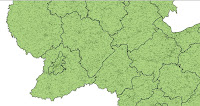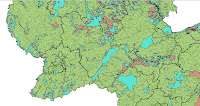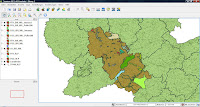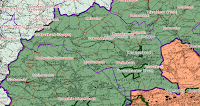Zunächst muss man die Grundeinstellungen vornehmen. Hierzu wählt man Einstellungen und dann Optionen .
Es öffnet sich ein neues Fenster:
Im Register Kartenwerkzeugen wählt man „Bessel 1841“ als Ellipsoid zur Distanzberechung aus.
Im Register KBS aktiviert man „KBS abfragen“.
2.Schritt: PROJEKTEINSTELLUNGEN
Nun werden die Projekteinstellungen vorgenommen. Hierzu wählt man Einstellungen und dann Projekteinstellungen
Es öffnet sich ein neues Fenster:
Im Register Allgemein kann man nun den Projektitel „Übung 2“ eingeben. Die Karteneinheiten werden auf „Meter“ eingestellt und Pfade speichern auf „relativ“.
Im Register Koordinatenbezugssystem (KBS) stellt man DHDN/ Gauss-Krüger zone 2 (EPSG ID 31466) ein.
Als nächste wählt man in der Werkzeugleiste Datei und dann „Neues Projekt öffnen“.
3.Schritt:KARTENMATERIAL
4.Schritt:LAYER ERSTELLEN
a) Landkreisgrenzen der Landkreise Birkenfeld und Bernkastel-Wittlich
Attributtabelle der Landkreise öffnen, dann „Erweiterte Suche“ öffnen:
NAME = Birkenfeld OR NAME = Bernkastel-Wittlich
Dann „testen“ auswählen. Die Anzahl der Suchergebnisse wird angezeigt. Danach „ok“ drücken. Als nächsten Rechtsklick auf den Layer und „Auswahl als Shapefile speichern“
Layername:LK_BIR_WIL.shp
b)Vollständige Vogelschutzgebiete, die von beiden Landkreisen betroffen sind
In der Bearbeitungsleiste „Vektor“ wählen, dann „Forschungswerkzeuge“ und „Nach Position auswählen“
Als Eingabelayer wählt man VSG_RLP und als Überlagerungslayer LK_BIR_WIL. Dann drückt man „ok“ und kann den die Ergebnisse als neuen Layer hinzufügen.
Layername: VSG_BIR_WIL.shp
c)Vollständige FFH_Gebiete, die von beiden Landkreisen betroffen sind
In der Bearbeitungsleiste „Vektor“ wählen, dann „Forschungswerkzeuge“ und „Nach Position auswählen“
Als Eingabelayer wählt man FFH_RLP und als Überlagerungslayer LK_BIR_WIL. Dann drückt man „ok“ und kann den die Ergebnisse als neuen Layer hinzufügen.
Layername: FFH_BIR_WIL.shp
d)Vogelschutzgebiete oder Teilgebiete innerhalb der beiden Landkreise (als Schnittmenge)
In der Bearbeitungsleiste „Vektor“ wählen, dann „Geoverarbeitungswerkzeuge“ und „Schnittmengen“
Als Eingabelayer wählt man VSG_BIR_WIL und bei Layer clippen wählt man LK_BIR_WIL. Dann klickt man auf „Durchsuchen“ gibt den Layernamen VSG_BIR_WIL_intersect ein und dann „ok“.
e) FFH-Gebiete oder Teilgebiete innerhalb der beiden Landkreise (als Schnittmenge)
In der Bearbeitungsleiste „Vektor“ wählen, dann „Geoverarbeitungswerkzeuge“ und „Schnittmengen“
Als Eingabelayer wählt man FFH_BIR_WIL und bei Layer clippen wählt man LK_BIR_WIL. Dann klickt man auf „Durchsuchen“ gibt den Layernamen FFH_BIR_WIL_intersect ein und dann „ok“.
f)Pufferzone von 200m um VSG_BIR_WIL_intersect (Pufferegebnis ausflösen/zusammenlegen)
In der Bearbeitungsleiste „Vektor“ wählen, dann „Geoverarbeitungswerkzeuge“ und „Puffer“
Als Eingabelayer wählt man VSG_BIR_WIL_intersect, Pufferabstand 200 und wählt Pufferergebnis auflösen. Dann klickt man auf „Durchsuchen“ gibt den Layernamen VSG_BIR_WIL_Puffer200 ein und dann „ok“.
g) Pufferzone von 200m um FFH_BIR_WIL_intersect (Pufferegebnis ausflösen/zusammenlegen)
In der Bearbeitungsleiste „Vektor“ wählen, dann „Geoverarbeitungswerkzeuge“ und „Puffer“
Als Eingabelayer wählt man FFH_BIR_WIL_intersect, Pufferabstand 200 und wählt Pufferergebnis auflösen. Dann klickt man auf „Durchsuchen“ gibt den Layernamen FFH_BIR_WIL_Puffer200 ein und dann „ok“.
5.Schritt: SCHNELLDRUCK ERSTELLEN
Für die räumliche Ausdehung des layers LK_BIR_WIL soll nun eine Pdf-Datei (A2-Format) erstellt werden. Dies macht man mit Hilfe der Erweiterung „Schnelldruck“